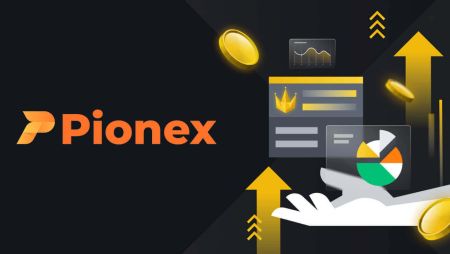วิธีการฝากและแลกเปลี่ยน Crypto ที่ Pionex
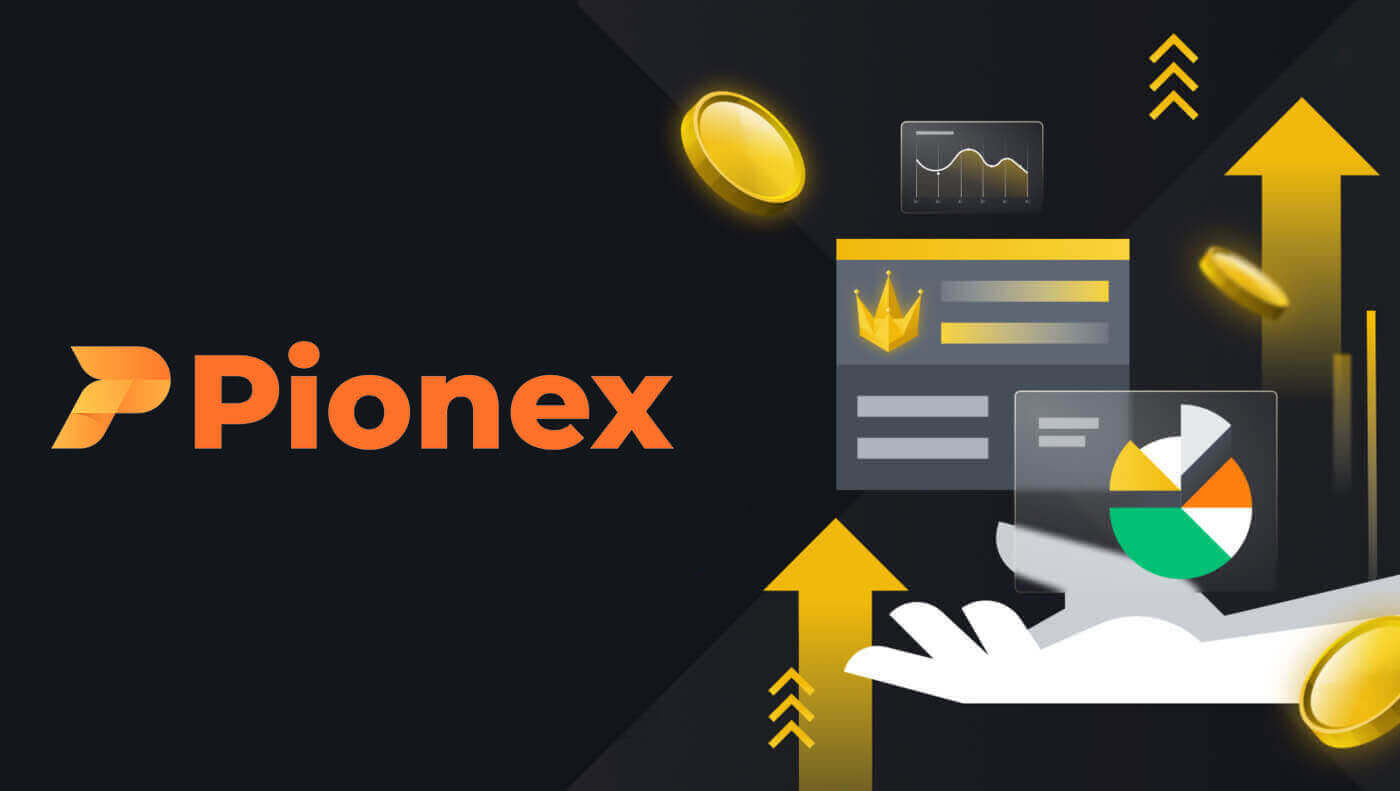
วิธีการฝากเงินใน Pioneerx
วิธีซื้อ Crypto ด้วยบัตรเครดิตใน Pioneerx
ซื้อ Crypto ด้วยบัตรเครดิต (เว็บ)
1. ลงชื่อเข้าใช้บัญชี Pionex ของคุณแล้วคลิก [ซื้อ Crypto] -- [ด่วน ]
2. เลือกแพลตฟอร์มที่ต้องการ (AlchemyPay/BANXA/Advcash) ใส่จำนวนการซื้อ จากนั้นเลือกการชำระเงินที่ต้องการ (บัตรเครดิต/Google Pay/Apple Pay) ระบบจะแปลงจำนวนสกุลเงินดิจิตอลที่คาดหวังให้กับคุณโดยอัตโนมัติ หลังจากตรวจสอบแล้วว่าข้อมูลถูกต้องแล้ว ให้คลิก"ซื้อ" เพื่อไปยังหน้าชำระเงิน

3. เลือกวิธีการชำระเงินของคุณแล้วคลิก[ บัตร]

4. ระบุข้อมูลบัตรเครดิตของคุณ ตรวจสอบให้แน่ใจว่าบัตรเครดิตที่ใช้ลงทะเบียนเป็นชื่อของคุณ จากนั้นคลิก [ ยืนยัน]

5. ตรวจสอบรายละเอียดยืนยันการชำระเงินและสรุปคำสั่งซื้อของคุณภายใน 15 วินาที หลังจากกรอบเวลานี้ ราคาของสกุลเงินดิจิทัลและจำนวนเงินที่เกี่ยวข้องจะถูกคำนวณใหม่ โปรดคลิก[รีเฟรช]เพื่อดูราคาตลาดที่เป็นปัจจุบันที่สุด

6. คุณจะถูกนำไปที่หน้าธุรกรรม OTP ของธนาคารของคุณ โปรดปฏิบัติตามคำแนะนำบนหน้าจอเพื่อตรวจสอบความถูกต้องและยืนยันการชำระเงิน
ซื้อ Crypto ด้วยบัตรเครดิต (แอป)
1. ลงชื่อเข้าใช้บัญชี Pionex ของคุณแล้วแตะ [บัญชี] -- [ซื้อ Crypto] -- [บุคคลที่สาม ]

2. เลือกแพลตฟอร์มที่ต้องการ (AlchemyPay/BANXA/Advcash) ใส่จำนวนการซื้อ จากนั้นเลือกการชำระเงินที่ต้องการ (บัตรเครดิต/Google Pay/Apple Pay) ระบบจะแปลงจำนวนสกุลเงินดิจิตอลที่คาดหวังให้กับคุณโดยอัตโนมัติ หลังจากตรวจสอบแล้วว่าข้อมูลถูกต้องแล้ว ให้คลิก"ซื้อ" เพื่อไปยังหน้าชำระเงิน

3. เลือกวิธีการชำระเงินของคุณแล้วแตะ [ บัตร]

4. ระบุข้อมูลบัตรเครดิตของคุณ ตรวจสอบให้แน่ใจว่าบัตรเครดิตที่ใช้ได้ลงทะเบียนภายใต้ชื่อของคุณ จากนั้นแตะ [ยืนยัน ]

5. ตรวจสอบรายละเอียดยืนยันการชำระเงินและสรุปคำสั่งซื้อของคุณภายใน 15 วินาที หลังจากกรอบเวลานี้ ราคาของสกุลเงินดิจิทัลและจำนวนเงินที่เกี่ยวข้องจะถูกคำนวณใหม่

6. คุณจะถูกนำไปที่หน้าธุรกรรม OTP ของธนาคารของคุณ โปรดปฏิบัติตามคำแนะนำบนหน้าจอเพื่อตรวจสอบความถูกต้องและยืนยันการชำระเงิน
วิธีฝาก Crypto บน Pionex
ฝาก Crypto บน Pionex (เว็บ)
ก่อนที่จะทำการฝากเงิน คุณต้องแน่ใจว่าได้ระบุเหรียญและเครือข่ายเฉพาะสำหรับการโอน
ตัวอย่างเช่น หากคุณวางแผนที่จะถอน USDT จากการแลกเปลี่ยนภายนอกไปยังบัญชี Pionex ของคุณ ให้ไปที่ส่วนการถอนเงินของการแลกเปลี่ยนภายนอก เลือก "ถอนเงิน" และเลือก USDT ยืนยันเครือข่ายที่รองรับการถอนเงิน USDT จากการแลกเปลี่ยนภายนอก
นี่เป็นตัวอย่างที่ชัดเจน:
เลือกโทเค็นและเครือข่ายที่เกี่ยวข้องบนแพลตฟอร์มการถอนเงินสำหรับการถอนเงิน (ตัวอย่างเช่น หากคุณเลือกใช้ BSC (BEP20) เพื่อถอน USDT ให้เลือกที่อยู่ BSC สำหรับ USDT)
สิ่งสำคัญคือต้องทราบว่าการใช้เครือข่ายที่ไม่ถูกต้องในระหว่างการฝากเงินอาจส่งผลให้สูญเสียทรัพย์สินได้ 
วิธีตรวจสอบที่อยู่การฝากเงินและบันทึก
1. ลงชื่อเข้าใช้เว็บไซต์ Pionex และที่มุมขวาบนของหน้าแรก คลิก[กระเป๋าสตางค์] -- [ฝากเงิน ] 
2. เลือกสกุลเงินดิจิทัลและเครือข่ายสำหรับการฝากเงิน คลิกเพื่อ[คัดลอก] ที่อยู่การฝากเงินจาก Pionex Wallet ของคุณ และ[วาง] ลงในช่องที่อยู่บนแพลตฟอร์มที่คุณวางแผนจะถอนเงินดิจิทัล 

หมายเหตุสำคัญ: สกุลเงินดิจิทัลบางสกุลจำเป็นต้องใส่บันทึก/แท็ก หากคุณพบบันทึก/แท็ก โปรดระบุข้อมูลที่จำเป็นทั้งหมดเพื่อการฝากเงินที่สำเร็จ
3. เมื่อยืนยันคำขอถอนเงินแล้ว ธุรกรรมจะผ่านกระบวนการยืนยัน ระยะเวลาของการยืนยันนี้จะแตกต่างกันไปขึ้นอยู่กับบล็อคเชนและการรับส่งข้อมูลเครือข่ายปัจจุบัน หลังจากเสร็จสิ้นกระบวนการโอนเงิน เงินจะเข้าบัญชี Pioneer ของคุณทันที
คำเตือน:
- ทรัพย์สินอาจสูญหายได้หากฝากผิดเครือข่าย
- ค่าธรรมเนียมการถอนจะถูกกำหนดโดยการแลกเปลี่ยนการถอน/กระเป๋าเงิน
- เมื่อได้รับการยืนยันเฉพาะบนบล็อคเชนแล้ว คุณจะได้รับทรัพย์สินของคุณ อ้างถึงแพลตฟอร์มการสแกนสกุลเงินดิจิทัลสำหรับรายละเอียด เช่น ตรวจสอบธุรกรรม TRC20 บน TRONSCAN
ฝาก Crypto บน Pionex (แอพ)
ก่อนที่จะทำการฝากเงิน คุณต้องแน่ใจว่าได้ระบุเหรียญและเครือข่ายเฉพาะสำหรับการโอน
ตัวอย่างเช่น หากคุณต้องการถอน USDT จากการแลกเปลี่ยนภายนอกไปยังบัญชี Pionex ของคุณ ให้เข้าไปที่ส่วนการถอนเงินของการแลกเปลี่ยนภายนอก เลือก "ถอนออก" และเลือก USDT ตรวจสอบเครือข่ายที่รองรับการถอนเงิน USDT จากการแลกเปลี่ยนภายนอก
นี่เป็นตัวอย่างที่ชัดเจน:
เลือกโทเค็นและเครือข่ายที่เกี่ยวข้องบนแพลตฟอร์มการถอนเงินสำหรับการถอนเงิน (ตัวอย่างเช่น หากคุณเลือกใช้ BSC (BEP20) เพื่อถอน USDT ให้เลือกที่อยู่ BSC สำหรับ USDT)
สิ่งสำคัญคือต้องทราบว่าการใช้เครือข่ายที่ไม่ถูกต้องในระหว่างการฝากเงินอาจส่งผลให้สูญเสียทรัพย์สินได้ 
วิธีตรวจสอบที่อยู่การฝากเงินและบันทึก 1.
เข้าถึงแอป Pionex ไปที่หน้า [ บัญชี] และแตะที่ [ ฝากเงิน] 
2. เลือกสกุลเงินและเครือข่ายสำหรับการโอนเงิน แตะ[คัดลอก] และ[วาง] ที่อยู่ลงในแพลตฟอร์มที่คุณต้องการถอน (หรือสแกนโค้ด QR บนหน้าการฝากเงินของ Pionex) 



ประกาศสำคัญ: สกุลเงินดิจิตอลบางสกุลจำเป็นต้องใส่บันทึก/แท็ก หากคุณพบบันทึก/แท็ก โปรดระบุข้อมูลที่จำเป็นสำหรับการฝากเงินที่ประสบความสำเร็จ
3. เมื่อยืนยันคำขอถอนเงินแล้ว ธุรกรรมจะผ่านกระบวนการยืนยัน ระยะเวลาของการยืนยันนี้จะแตกต่างกันไปขึ้นอยู่กับบล็อคเชนและการรับส่งข้อมูลเครือข่ายปัจจุบัน หลังจากเสร็จสิ้นกระบวนการโอนเงิน เงินจะเข้าบัญชี Pioneer ของคุณทันที
คำเตือน:
- ทรัพย์สินอาจสูญหายได้หากฝากผิดเครือข่าย
- ค่าธรรมเนียมการถอนจะถูกกำหนดโดยการแลกเปลี่ยนการถอน/กระเป๋าเงิน
- เมื่อได้รับการยืนยันเฉพาะบนบล็อคเชนแล้ว คุณจะได้รับทรัพย์สินของคุณ อ้างถึงแพลตฟอร์มการสแกนสกุลเงินดิจิทัลสำหรับรายละเอียด เช่น ตรวจสอบธุรกรรม TRC20 บน TRONSCAN
วิธีการฝากสกุลเงิน Fiat ใน Pionex
ฝากสกุลเงิน EUR และสกุลเงิน Fiat ผ่านการโอนเงินผ่านธนาคาร SEPA
1. ลงชื่อเข้าใช้บัญชี Pioneer ของคุณแล้วคลิก [ซื้อ Crypto] -- [โอนเงินผ่านธนาคาร ] 
2. เลือกสกุลเงินคำสั่งที่คุณต้องการ ในปัจจุบัน คุณมีตัวเลือกในการซื้อ USDT โดยใช้เงินยูโร ปอนด์ หรือเรียล กรอกจำนวนค่าใช้จ่าย ที่ต้องการ เลือกช่องทาง และคลิก"ฝากเงิน" 
โน๊ตสำคัญ:
- ก่อนตัดสินใจซื้อ จำเป็นต้องปฏิบัติตามข้อกำหนดKYC ของ LV.2 หากคุณยังไม่เสร็จสิ้นการยืนยัน KYC ให้คลิก ปุ่ม "ยืนยัน"และทำตามคำแนะนำ เมื่อคุณส่งข้อมูล KYC ที่จำเป็นแล้ว คุณสามารถดำเนินการซื้อต่อได้เมื่อการยืนยันสำเร็จ
- หากคุณไม่ได้ระบุที่อยู่อีเมล กรุณาเสริมข้อมูลนี้ ขั้นตอนนี้อาจไม่จำเป็น หากคุณได้ระบุอีเมลของคุณไว้แล้วในระหว่างขั้นตอนการลงทะเบียน Pioneer
- โปรดยอมรับการแจ้งเตือนที่เกี่ยวข้องและจดวงเงินการชำระเงิน

4. ให้ข้อมูลที่จำเป็นเพิ่มเติม ตามคำขอของผู้ให้บริการช่องทาง เมื่อให้ข้อมูลที่จำเป็นแล้ว บัญชีการโอนจะเริ่มต้นสำหรับคุณ กรอกรายละเอียดที่อยู่ เมือง และวันหมดอายุของบัตรประจำตัว โดยปกติแล้ว ชื่อภาษาอังกฤษและประเทศจะถูกกรอกโดยอัตโนมัติตาม KYC ของคุณ ถ้าไม่คุณจะต้องให้ข้อมูลนี้ เมื่อคุณกรอกข้อมูลที่จำเป็นเสร็จแล้ว คลิก" ส่ง"

5. รอการสร้างบัญชี กระบวนการนี้คาดว่าจะใช้เวลาประมาณ 10 นาที ขอขอบคุณที่กรุณาอดทนรอ

6. เสร็จสิ้นการโอนเงินผ่านธนาคาร ตรวจสอบการยืนยันชื่อและรายละเอียดผู้รับ ของคุณ จากนั้นคลิก"ฉันได้ดำเนินการโอนเรียบร้อยแล้ว " เมื่อคุณทำตามขั้นตอนก่อนหน้านี้เรียบร้อยแล้ว คุณจะได้รับข้อมูลการโอนเงินเฉพาะจากธนาคาร ในกรณีที่หมดเวลาหรือล้มเหลว โปรดติดต่อฝ่ายสนับสนุนลูกค้าของเราเพื่อขอความช่วยเหลือ

เมื่อได้รับการชำระเงินจากธนาคาร เราจะปล่อย USDT ของคุณทันที โปรดทราบว่าความล่าช้าที่ไม่คาดคิดใดๆ ที่เกิดขึ้นจากธนาคารของคุณนั้นอยู่นอกเหนือการควบคุมของ Pionex คำนึงถึงระยะเวลาการโอนซึ่งอาจขยายได้ถึงหนึ่งวันทำการ คุณสามารถคาดว่าจะได้รับ USDT ของคุณภายใน0-3 วันทำการ นอกจากนี้ เราจะแจ้งให้คุณทราบทางอีเมลเมื่อเงินของคุณได้รับการดำเนินการเรียบร้อยแล้ว
7. คุณสามารถดูรายละเอียดการโอนของคุณได้ในส่วนประวัติการสั่งซื้อโดยคลิก[คำสั่งซื้อ] -- [ซื้อคำสั่งซื้อ Crypto] -- [ซื้อแล้ว ]

ซื้อ Crypto ผ่านการโอนเงินผ่านธนาคาร SEPA (ยูโรเท่านั้น)
เว็บคลิก [ซื้อ Crypto ] -- [SEPA]
สำหรับผู้ใช้ในยุโรป ให้เลือกเงินฝาก ใส่จำนวน และยืนยันโดยทำเครื่องหมายที่ " ฉันยอมรับ" ในขั้นตอนต่อไป คุณจะเห็นรหัสอ้างอิงเฉพาะของคุณและรายละเอียดการฝากเงินสำหรับ AlchemyPay แตะ


แอป[บัญชี] -- [ฝากเงิน] -- [เงินฝากปกติ] -- [SEPA ] สำหรับผู้ใช้ในยุโรป ให้เลือกเงินฝาก ใส่จำนวน และยืนยันโดยทำเครื่องหมายที่ " ฉันยอมรับ" ในขั้นตอนต่อไป คุณจะเห็นรหัสอ้างอิงเฉพาะของคุณและรายละเอียดการฝากเงินสำหรับ AlchemyPay ขั้นตอนในการซื้อ:

- ป้อนจำนวนเงินที่ต้องการสำหรับธุรกรรม SEPA เมื่อคุณได้ตรวจสอบข้อควรระวังแล้ว ให้ยืนยันโดยทำเครื่องหมายที่" ฉันยอมรับ"
- ในหน้าต่อไปนี้ คุณจะพบรหัสอ้างอิงเฉพาะสำหรับบัญชี Pionex ของคุณ ตรวจสอบให้แน่ใจว่าคุณป้อนรหัสอ้างอิงที่ถูกต้องในระหว่างการโอนเงินผ่านธนาคาร
- หลังจากเสร็จสิ้นการทำธุรกรรม โปรดเผื่อเวลา 0-7 วันทำการเพื่อให้สกุลเงินดิจิทัลฝากเข้าบัญชี Pioneer ของคุณ หากคุณยังไม่ได้รับเงินฝากหลังจาก7 วันทำการโปรดติดต่อแชทสดของเรา แล้วตัวแทนบริการของเราจะช่วยเหลือคุณ
- หากต้องการตรวจสอบบันทึกประวัติของธุรกรรม SEPA คุณสามารถเข้าถึงได้ในส่วน"ประวัติการสั่งซื้อ"
คำถามที่พบบ่อย (FAQ)
เหรียญหรือเครือข่ายไม่รองรับ Pionex
ใช้ความระมัดระวังเมื่อฝากเหรียญหรือใช้เครือข่ายที่ Pionex ไม่รองรับ หากเครือข่ายไม่ได้รับการรับรองจาก Pionex มีความเป็นไปได้ที่คุณอาจไม่สามารถกู้คืนทรัพย์สินของคุณได้
หากคุณพบว่า Pionex ไม่รองรับเหรียญหรือเครือข่าย โปรดกรอกแบบฟอร์มและรอการประมวลผลของเรา (โปรดทราบว่าอาจไม่สามารถรองรับเหรียญและเครือข่ายทั้งหมดได้)
ทำไมเหรียญบางเหรียญถึงต้องมีบันทึก/แท็ก?
เครือข่ายบางแห่งใช้ที่อยู่ที่ใช้ร่วมกันสำหรับผู้ใช้ทุกคน และบันทึก/แท็กทำหน้าที่เป็นตัวระบุที่สำคัญสำหรับธุรกรรมการโอน ตัวอย่างเช่น เมื่อฝากเงิน XRP จำเป็นต้องระบุทั้งที่อยู่และบันทึก/แท็กเพื่อการฝากเงินที่ประสบความสำเร็จ หากมีรายการบันทึก/แท็กไม่ถูกต้อง โปรดกรอกแบบฟอร์มและคาดว่าจะใช้เวลาดำเนินการ 7-15 วันทำการ (โปรดทราบว่าอาจไม่สามารถรองรับเหรียญและเครือข่ายทั้งหมดได้)
จำนวนเงินฝากขั้นต่ำ
ตรวจสอบให้แน่ใจว่าจำนวนเงินฝากของคุณเกินจำนวนขั้นต่ำที่ระบุ เนื่องจากการฝากเงินที่ต่ำกว่าเกณฑ์นี้ไม่สามารถดำเนินการให้เสร็จสิ้นได้และไม่สามารถเรียกคืนได้
นอกจากนี้ คุณสามารถตรวจสอบจำนวนเงินฝากและถอนขั้นต่ำได้
ฉันควรทำอย่างไรเมื่อไม่ได้รับเงินฝากในบัญชี Pionex ของฉัน?
หากคุณยังไม่ได้รับเงินมัดจำหลังจาก7 วันทำการโปรดแจ้งรายละเอียดต่อไปนี้ให้กับตัวแทนบริการหรืออีเมล [email protected] :
ชื่อบัญชีธนาคารของเจ้าของ
ชื่อเจ้าของบัญชี Pionex พร้อมด้วยอีเมลบัญชี/หมายเลขโทรศัพท์ (รวมถึงรหัสประเทศ)
จำนวนเงินและวันที่โอนเงิน
ภาพหน้าจอของข้อมูลการโอนเงินจากธนาคาร
วิธีแลกเปลี่ยน Crypto ที่ Pioneerx
วิธีแลกเปลี่ยน Spot บน Pionex (เว็บ)
การค้าขายแบบทันทีเกี่ยวข้องกับการทำธุรกรรมที่ตรงไปตรงมาระหว่างผู้ซื้อและผู้ขาย ซึ่งดำเนินการตามอัตราตลาดทั่วไป หรือที่เรียกกันทั่วไปว่าราคาซื้อขายทันที ธุรกรรมนี้เกิดขึ้นทันทีเมื่อปฏิบัติตามคำสั่งซื้อ
ผู้ใช้มีทางเลือกในการจัดเตรียมการซื้อขายสปอตล่วงหน้า โดยเปิดใช้งานเมื่อได้ราคาสปอตที่ต้องการโดยเฉพาะหรือดีกว่า ซึ่งเป็นสถานการณ์ที่เรียกว่าคำสั่งจำกัด บน Pionex คุณสามารถดำเนินการซื้อขายแบบทันทีได้อย่างสะดวกโดยใช้อินเทอร์เฟซหน้าการซื้อขายของเรา
1. เยี่ยมชมเว็บไซต์ Pionex ของเรา และคลิกที่ [ ลงชื่อเข้าใช้ ] ที่มุมขวาบนของหน้าเพื่อเข้าสู่บัญชี Pionex ของคุณ 
2. ไปที่หน้าการซื้อขายทันทีโดยคลิกที่"การซื้อขายทันที"จากหน้าแรก 
3. ตอนนี้คุณอยู่ในอินเทอร์เฟซหน้าการซื้อขายแล้ว

- ปริมาณการซื้อขายของคู่การซื้อขายใน 24 ชั่วโมง
- ขายหนังสือสั่งซื้อ
- สั่งซื้อหนังสือ
- แผนภูมิแท่งเทียนและความลึกของตลาด
- ประเภทคำสั่ง: ขีดจำกัด/ตลาด/กริด
- ซื้อสกุลเงินดิจิทัล
- ประเภทการซื้อขาย: สปอต/ฟิวเจอร์สมาร์จิ้น
- ซื้อขายคำสั่งบอทและคำสั่งเปิด
- ธุรกรรมที่เสร็จสมบูรณ์ล่าสุดของตลาด
- ขายสกุลเงินดิจิทัล
4. พิจารณาขั้นตอนต่อไปนี้ในการซื้อ BNB บน Pionex: ไปที่มุมซ้ายบนของหน้าแรกของ Pionex แล้วเลือกตัวเลือก[ซื้อขาย]
เลือก BNB/USDT เป็นคู่การซื้อขายของคุณ และป้อนราคาและจำนวนที่ต้องการสำหรับคำสั่งซื้อของคุณ สุดท้าย คลิกที่[ซื้อ BNB]เพื่อดำเนินการธุรกรรม
คุณสามารถทำตามขั้นตอนเดียวกันนี้เพื่อขาย BNB


- ประเภทคำสั่งซื้อเริ่มต้นคือคำสั่งซื้อที่จำกัด เพื่อดำเนินการตามคำสั่งทันที เทรดเดอร์มีตัวเลือกในการเปลี่ยนไปใช้คำสั่ง[ตลาด] การเลือกคำสั่งในตลาดทำให้ผู้ใช้สามารถซื้อขายได้ทันทีในราคาตลาดในขณะนั้น
- หากราคาตลาดปัจจุบันของ BNB/USDT คือ 312.91 แต่คุณต้องการซื้อในราคาเฉพาะ เช่น 310 คุณสามารถใช้คำสั่ง[จำกัด] ได้ คำสั่งซื้อของคุณจะถูกดำเนินการเมื่อราคาตลาดถึงจุดราคาที่คุณกำหนด
- เปอร์เซ็นต์ที่แสดงภายในฟิลด์ BNB [จำนวน]ระบุสัดส่วนของการถือครอง USDT ที่มีอยู่ของคุณที่คุณต้องการจัดสรรสำหรับการซื้อขาย BNB ปรับแถบเลื่อนเพื่อแก้ไขจำนวนที่ต้องการตามลำดับ
วิธีแลกเปลี่ยน Spot บน Pionex (แอพ)
1. เข้าสู่ระบบแอป Pionex และคลิกที่[ซื้อขาย]เพื่อไปที่หน้าซื้อขายทันที
2. นี่คืออินเทอร์เฟซหน้าการซื้อขาย

1. ตลาดและคู่การซื้อขาย
2. แผนภูมิแท่งเทียนในตลาดแบบเรียลไทม์และบทช่วยสอน
3. หนังสือคำสั่งซื้อ/ขาย
4. ซื้อ/ขายสกุลเงินดิจิทัล
5. เปิดคำสั่งซื้อขายและประวัติ
ดังตัวอย่าง เราจะทำการซื้อขายแบบ"จำกัดคำสั่งซื้อ"เพื่อซื้อ BNB
(1) ป้อนราคาสปอตที่คุณต้องการซื้อ BNB เพื่อเปิดใช้งานคำสั่งจำกัด เราได้กำหนดค่านี้ไว้ที่ 312.91 USDT ต่อ BNB
(2). กรอกจำนวน BNB ที่คุณต้องการซื้อในช่อง[จำนวน] หรือใช้เปอร์เซ็นต์ด้านล่างเพื่อระบุสัดส่วนของ USDT ที่มีอยู่ที่คุณต้องการจัดสรรสำหรับการซื้อ BNB
(3). เมื่อถึงราคาตลาดที่ 312.91 USDT สำหรับ BNB คำสั่งจำกัดจะถูกเปิดใช้งานและสรุปผล จากนั้น 1 BNB จะถูกโอนไปยัง Spot Wallet ของคุณ

หากต้องการขาย BNB หรือสกุลเงินดิจิตอลอื่นๆ ที่ต้องการ เพียงทำตามขั้นตอนเดียวกันโดยเลือกแท็บ[ขาย]
บันทึก:
- ประเภทคำสั่งซื้อเริ่มต้นคือคำสั่งซื้อที่จำกัด หากเทรดเดอร์ต้องการดำเนินการคำสั่งซื้อขายโดยทันที พวกเขาสามารถเปลี่ยนไปใช้คำสั่งซื้อ[ตลาด] ได้ การเลือกคำสั่งซื้อตามตลาดทำให้ผู้ใช้สามารถซื้อขายได้ทันทีในราคาตลาดในขณะนั้น
- หากราคาตลาดของ BNB/USDT อยู่ที่ 312.91 แต่คุณต้องการซื้อในราคาเฉพาะ เช่น 310 คุณสามารถวางคำสั่ง[จำกัด] ได้ คำสั่งซื้อของคุณจะถูกดำเนินการเมื่อราคาตลาดถึงจำนวนที่ระบุ
- เปอร์เซ็นต์ที่แสดงด้านล่างช่อง BNB [จำนวน]ระบุถึงเปอร์เซ็นต์ของ USDT ที่คุณถืออยู่ซึ่งคุณตั้งใจจะซื้อขายเป็น BNB ปรับแถบเลื่อนเพื่อแก้ไขจำนวนที่ต้องการ
ฟังก์ชั่น Stop-Limit คืออะไร และใช้งานอย่างไร
คำสั่งหยุดจำกัดคืออะไร?
บอท Stop Limit ช่วยให้คุณสามารถกำหนดราคาทริกเกอร์ ราคาสั่งซื้อ และปริมาณการสั่งซื้อล่วงหน้าได้ เมื่อราคาล่าสุดถึงราคาทริกเกอร์ บอทจะดำเนินการตามคำสั่งโดยอัตโนมัติตามราคาคำสั่งที่กำหนดไว้ล่วงหน้าตัวอย่างเช่น สมมติว่าราคา BTC ปัจจุบันคือ 2,990 USDT โดย 3,000 USDT เป็นระดับแนวต้าน ด้วยการคาดการณ์ว่าราคาอาจเพิ่มขึ้นเกินระดับนี้ คุณสามารถตั้งค่าบอท Stop Limit เพื่อซื้อเพิ่มเมื่อราคาถึง 3,000 USDT กลยุทธ์นี้มีประโยชน์อย่างยิ่งเมื่อคุณไม่สามารถติดตามตลาดได้อย่างต่อเนื่อง ซึ่งเป็นวิธีอัตโนมัติในการนำแนวคิดการซื้อขายของคุณไปใช้
วิธีสร้างคำสั่งหยุดจำกัด
กรุณาเยี่ยมชมpionex.comเข้าสู่ระบบบัญชีของคุณ คลิก"บอทการซื้อขาย"และดำเนินการเลือก บอท "หยุดขีดจำกัด"ที่อยู่ทางด้านขวาของหน้า 
เมื่อคุณพบ บอท "Stop Limit"แล้ว ให้คลิกที่ ปุ่ม "CREATE"เพื่อเข้าสู่หน้าการตั้งค่าพารามิเตอร์


- ราคาทริกเกอร์:เมื่อ"ราคาล่าสุด" สอดคล้องกับ "ราคาทริกเกอร์" ที่ผู้ใช้กำหนดทริกเกอร์จะเปิดใช้งาน และคำสั่งซื้อจะเริ่มต้นขึ้น
- ราคาซื้อ/ขาย:หลังจากทริกเกอร์ คำสั่งซื้อจะถูกดำเนินการในราคาคอมมิชชันที่กำหนด
- จำนวนซื้อ/ขาย:ระบุปริมาณของคำสั่งซื้อที่ดำเนินการหลังทริกเกอร์
ตัวอย่างเช่น:
“Stop Limit(Sell)” ใช้กรณีต่างๆ
โดยใช้ BTC/USDT เป็นตัวอย่าง: สมมติว่าคุณซื้อ 10 BTC ที่ 3,000 USDT โดยราคาปัจจุบันอยู่ที่ประมาณ 2,950 USDT ซึ่งถือเป็นระดับแนวรับ หากราคาตกลงต่ำกว่าระดับแนวรับนี้ ก็มีความเสี่ยงที่จะลดลงอีก ซึ่งจำเป็นต้องมีการใช้กลยุทธ์หยุดการขาดทุนอย่างทันท่วงที ในสถานการณ์เช่นนี้ คุณสามารถตั้งค่าคำสั่งเชิงรุกเพื่อขาย 10 BTC เมื่อราคาถึง 2,900 USDT เพื่อลดการสูญเสียที่อาจเกิดขึ้น
“Stop Limit(Buy)” ใช้กรณีต่างๆ
โดยใช้ BTC/USDT เป็นตัวอย่าง: ปัจจุบันราคา BTC อยู่ที่ 3,000 USDT โดยมีระดับแนวต้านที่ระบุอยู่ใกล้ 3,100 USDT ตามการวิเคราะห์ตัวบ่งชี้ หากราคาทะลุระดับแนวต้านนี้ได้สำเร็จ ก็มีความเป็นไปได้ที่จะเคลื่อนไหวขาขึ้นต่อไป ในความคาดหมายนี้ คุณสามารถสั่งซื้อ 10 BTC เมื่อราคาสูงถึง 3,110 USDT เพื่อใช้ประโยชน์จากการเพิ่มขึ้นที่อาจเกิดขึ้น
คำถามที่พบบ่อย (FAQ)
คำสั่งจำกัดคืออะไร
เมื่อวิเคราะห์แผนภูมิ มีหลายกรณีที่คุณตั้งเป้าที่จะรับเหรียญในราคาที่กำหนด อย่างไรก็ตาม คุณยังต้องการหลีกเลี่ยงการจ่ายเงินเกินความจำเป็นสำหรับเหรียญนั้นด้วย นี่คือจุดที่ Limit Order กลายเป็นสิ่งจำเป็น Limit Order มีหลายประเภท และผมจะอธิบายความแตกต่าง ฟังก์ชันการทำงาน และ Limit Order แตกต่างจาก Market Order อย่างไรเมื่อบุคคลมีส่วนร่วมในธุรกรรมสกุลเงินดิจิทัล พวกเขาพบกับตัวเลือกการซื้อที่หลากหลาย หนึ่งในนั้นคือคำสั่งจำกัด คำสั่งจำกัดเกี่ยวข้องกับการระบุราคาเฉพาะที่ต้องถึงก่อนที่ธุรกรรมจะเสร็จสมบูรณ์
ตัวอย่างเช่น หากคุณตั้งเป้าที่จะซื้อ Bitcoin ที่ 30,000 ดอลลาร์ คุณสามารถวางคำสั่งจำกัดสำหรับจำนวนนั้นได้ การซื้อจะดำเนินการเมื่อราคาจริงของ Bitcoin ถึงเกณฑ์ที่กำหนดที่ 30,000 ดอลลาร์เท่านั้น โดยพื้นฐานแล้ว คำสั่งจำกัดจะขึ้นอยู่กับข้อกำหนดเบื้องต้นของราคาเฉพาะที่ได้รับสำหรับคำสั่งซื้อที่จะดำเนินการ
Market Order คืออะไร
คำสั่ง Market Order จะถูกดำเนินการทันทีในราคาตลาดในขณะนั้นเมื่อมีการวางตำแหน่ง ซึ่งอำนวยความสะดวกในการดำเนินการที่รวดเร็ว ประเภทคำสั่งนี้มีความหลากหลาย ช่วยให้คุณสามารถใช้สำหรับธุรกรรมการซื้อและการขาย คุณสามารถเลือก [VOL] หรือ [ปริมาณ] เพื่อวางคำสั่งซื้อหรือขายคำสั่งซื้อในตลาด ตัวอย่างเช่น หากคุณต้องการซื้อ BTC จำนวนหนึ่ง คุณสามารถป้อนจำนวนเงินได้โดยตรง แต่หากคุณต้องการซื้อ BTC ด้วยเงินทุนจำนวนหนึ่ง เช่น 10,000 USDT คุณสามารถใช้ [VOL] เพื่อวางคำสั่งซื้อได้


วิธีดูกิจกรรมการซื้อขายสปอตของฉัน
คุณสามารถดูกิจกรรมการซื้อขายทันทีได้จากคำสั่งซื้อและคลิกคำสั่งซื้อขายทันที เพียงสลับระหว่างแท็บต่างๆ เพื่อตรวจสอบสถานะคำสั่งซื้อที่เปิดอยู่และคำสั่งซื้อที่ดำเนินการก่อนหน้านี้1. คำสั่งที่เปิด
ใต้ แท็บ [คำสั่งที่เปิด]คุณสามารถดูรายละเอียดคำสั่งที่เปิดอยู่ของคุณได้ รวมถึง:
- คู่ซื้อขาย
- การดำเนินการสั่งซื้อ
- เวลาสั่ง
- ราคาสั่งซื้อ
- ปริมาณการสั่งซื้อ
- อิ่มแล้ว
- การกระทำ

2. ประวัติการสั่งซื้อ ประวัติการ
สั่งซื้อจะแสดงบันทึกคำสั่งซื้อที่ดำเนินการแล้วและที่ยังไม่ได้ดำเนินการในช่วงเวลาหนึ่ง คุณสามารถดูรายละเอียดการสั่งซื้อ ได้แก่ :
- คู่ซื้อขาย
- การดำเนินการสั่งซื้อ
- เติมเวลาแล้ว
- ราคาเฉลี่ย/ราคาสั่งซื้อ
- เติม/ปริมาณการสั่งซื้อ
- ทั้งหมด
- ค่าธรรมเนียมการทำธุรกรรม
- เปลี่ยน
- สถานะการสั่งซื้อ